「アレクサがオフラインになるんだけど、どうして?原因が知りたい」
「インターネット接続が切れる原因にはどんなものがあるの?」
という疑問に答えます。
『すみません。その端末はオフライン状態です』とか、アレクサが急にオフラインになったり、反応しないトラブルが起こることはありませんか?
 しゅん
しゅん僕自身、さっきまで普通に使っていたのに、あれ??うまく動作しない!ってなるトラブルを経験したことがあります。
そのようなアレクサのインターネット接続が切れたりオフラインになる原因は、下記の3つが原因であることが多いです。
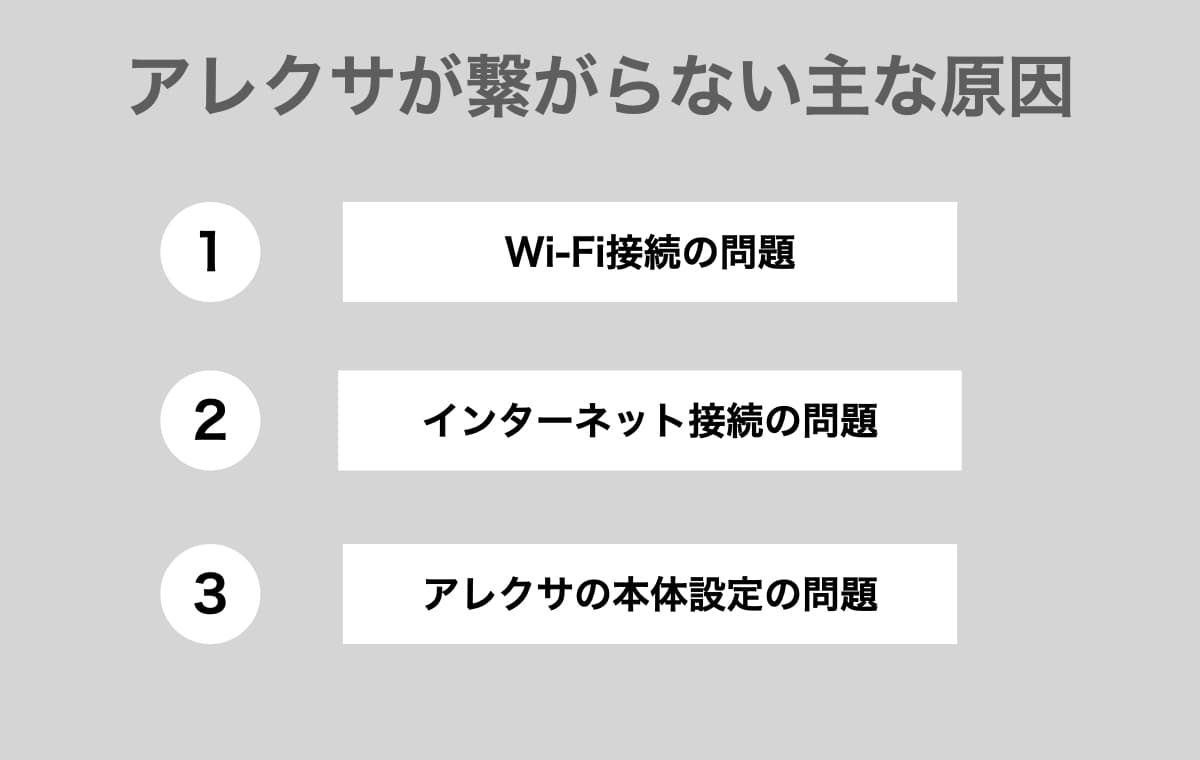
そこでこの記事では、アレクサがオフラインやインターネット接続が切れる!なしになる時の対処法と問題解決のための再起動、オフラインのままで利用する方法を解説します。
アレクサがオフラインで困っている人は、是非参考にしてみて下さい。

- 生活を豊かにするデジタルガジェットに興味あり
- スマホやパソコンを便利にするグッズを多く利用中
- ネットに繋がる便利な家電を活用して、スマートホーム化も試してます。
- 実際に使って感じた魅力や、便利な使い方などを詳しくレポートしています。
アレクサがオフラインになる3つの原因【対処法も解説】

まずここだけ読めばわかる結論から。
 しゅん
しゅん先ほど紹介したようにアレクサがオフラインになる原因は主に3つあり、その解決策をまとめると下記のようになります。
| 原因 | 対処法 | |
|---|---|---|
| Wi-Fiの問題 | Wi-Fiルーターのトラブルや不具合 | Wi-Fiルーターを再起動する |
| インターネット接続の問題 | 回線やプロバイダの問題 | 障害状況を確認して 必要なら問い合わせ |
| アレクサの設定 | アレクサ本体のトラブル | 本体の再起動 |
このように基本的にアレクサはインターネットを利用することで利用可能な仕組みなので、オフラインになることがつながらない原因になります。
 しゅん
しゅん特にWi-Fiは電波状況やルーターの不具合など、トラブルが起こることが多いので、原因として可能性が高いと言えます。
では具体的にどうすれば解決できるのか?次の項目で詳しく解説していきます。
Wi-Fi接続の問題でアレクサが繋がらない原因と対処法
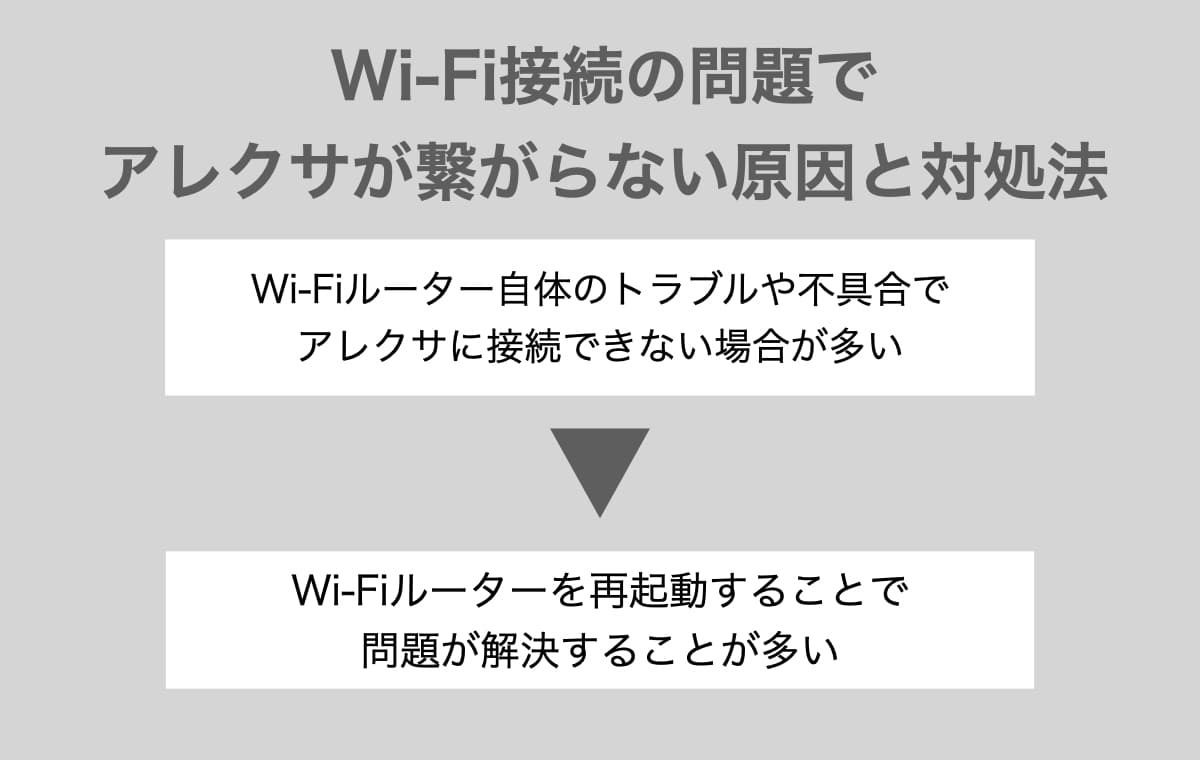
Wi-Fiの不具合は、アレクサの接続問題の中で最も一般的な原因の一つです。
 しゅん
しゅんWi-Fiとアレクサの間の通信で何らかのトラブルが発生していて、繋がらない可能性があります。
Wi-Fiが原因でアレクサが繋がらない時は、下記の3つが原因であることが多いです。
単純にWi-Fiルーター自体のトラブルやアレクサの設置場所が原因になることがあります。
- Wi-Fiルーターが適切に機能していない、または再起動が必要な場合。
- Wi-Fiの信号が弱い、または干渉を受けている場合。
- デバイスがWi-Fiネットワークから離れすぎている場合。
例えばWi-Fiルーターが古いまたは故障している場合、信号の強度や安定性が損なわれることがあります。
また、家庭内の壁や家具による物理的な障害物がWi-Fi信号を遮ることもあります。
 しゅん
しゅんこのような場合は、急にWi-Fi接続が不安定になる!というよりも、初期設定の時などにトラブルが起こることが多いです。
一方で、他の電子機器からの電磁干渉も、Wi-Fiのパフォーマンスを低下させる原因となり得ます。
例えば、マイクロ波や無線機器が同じ周波数帯を使用していると、通信が不安定になることがあります。
 しゅん
しゅんこのような電磁干渉や同じ周波数帯の使用によるトラブルの場合は、急にアレクサが繋がらない!などの問題が発生することがあります。
つまりWi-Fiが原因でアレクサが繋がらない場合は、電波状況によって発生していることが多いと考えられます。
ではこのようなWi-Fiが原因でアレクサが繋がらなくなった場合は、どのように対処すれば良いのでしょうか?
 しゅん
しゅんこのような時は、その場合は、下記の方法でWi-Fiルーターを再起動してみましょう。
多くの場合、再起動することで問題が解決します。
Step①で改善しない場合な、使用しているアダプタが故障している可能性があるため、違う電源アダプタとコンセントを試してみる
Step①や②でも解決しない場合、ルーターを初期化することで、トラブルが解消する場合があります。詳細は各機器の取扱説明書をご確認ください。
 しゅん
しゅん多くの場合は、Step①のWi-Fiルーターを再起動することによって、利用できる場合が多いです。
他のデバイス、例えばスマホやタブレットなどでも繋がるか?確認してみましょう。
インターネット接続の問題でアレクサが繋がらない原因や対処法
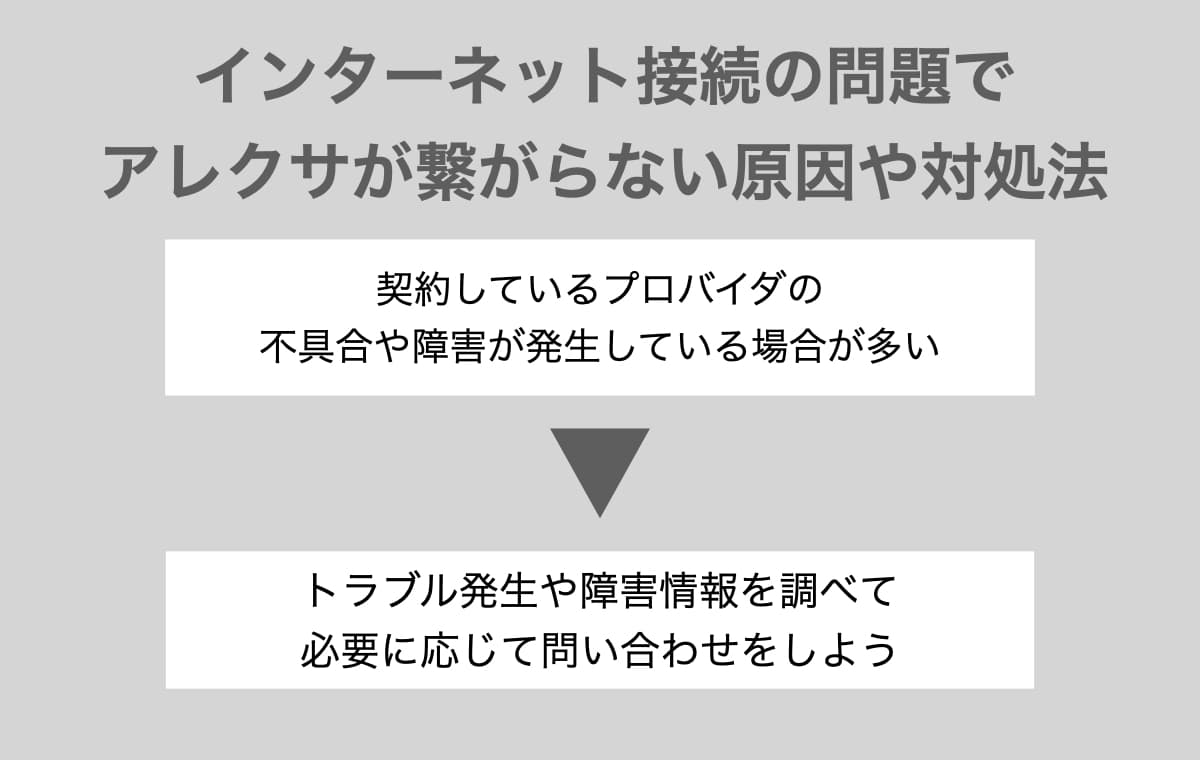
インターネットの回線自体にトラブルが発生している時もアレクサに繋がらないトラブルが発生します。
 しゅん
しゅんこの場合は、アレクサだけでなくスマホやタブレットなどでもインターネットに接続できない特徴があります。
インターネット接続の不具合は、アレクサだけでなく他のデバイスでも同じようなトラブルが発生します。
このような問題の原因は、プロバイダー側のサービス中断や、物理的なインフラの損傷(光ケーブルの断線など)が含まれます。
 しゅん
しゅん他にもルーターや光回線の最終端末装置(ONU)の設定が不適切である場合、インターネット接続が途切れることがあります。
特にIPアドレスの競合やDNS設定の誤りは、接続問題を引き起こす典型的な技術的な問題です。
これ以外の原因として季節による気象条件の変化や落雷、停電などが原因になることがあります。
 しゅん
しゅんインターネット回線自体にトラブルが発生している場合、自力でできる解決策は多くありません。
時間が経てば解決することが多いですが、まずは下記のステップで原因を探りましょう。
公式サイトにアクセスすると、現在発生している工事や故障の情報をチェックできます。
地域によって停電が発生している可能性があり、電力会社のHPで停電情報をチェックする
Step①や②で特にトラブルが発生していない場合は、契約しているプロバイダに連絡してみましょう。
 しゅん
しゅんこのようにインターネット回線の問題が発生していると自力で解決するのは難しいです。
故障や障害が発生しないないか?チェックして、必要に応じてプロバイダに問い合わせをしてみましょう。
Amazon Echo本体の設定が問題でアレクサが繋がらない原因と対処法
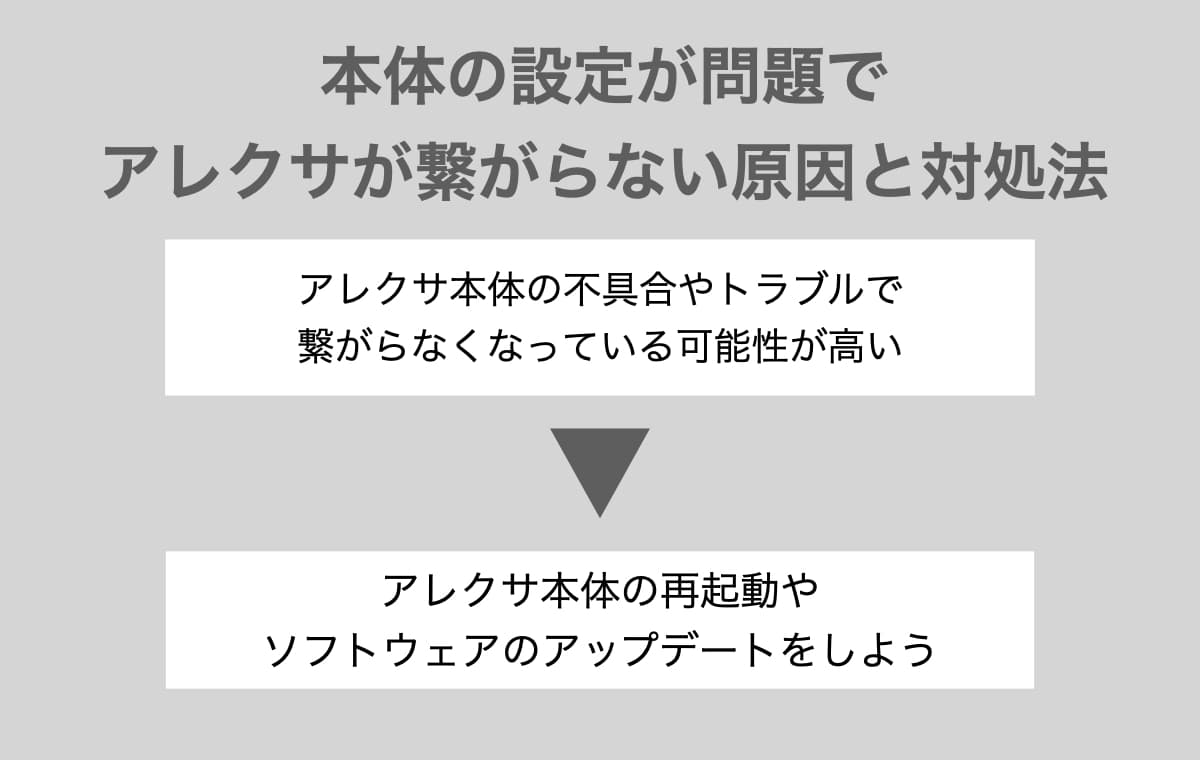
次にアレクサが繋がらない問題として、アレクサ本体の設定が原因になることがあります。
 しゅん
しゅん主にソフトウェアが古い場合などに発生することがあります。
アレクサ自体の技術的な問題も、インターネット接続が切れる原因となります。
アレクサのソフトウェアが古い場合、最新のネットワークプロトコルやセキュリティパッチに対応していないため、接続の不安定さが生じることがあります。
 しゅん
しゅんまた、デバイスの内部に蓄積されたデータやキャッシュが原因で、システムが過負荷になり、正常な接続を維持できなくなることも考えられます。
他にもデバイスのネットワーク設定が適切でない場合、インターネット接続に問題が発生することがあります。
さらには物理的な損傷、例えば電子部品の劣化や水損害も、デバイスの機能障害を引き起こし、結果としてインターネット接続の途切れを招くことがあります。
 しゅん
しゅんではこのようなアレクサ本体が原因で繋がらない場合は、どのようにすれば良いのか?解説していきます。
電源アダプタを抜き、30秒待ってから再度差し込み、アレクサを再起動しましょう。
Step1で解決しない場合は、アレクサの設定画面から「端末情報」>「ソフトウェア更新プログラムを確認」へ進み、ソフトウェアをアップデートしましょう。
Step①や②で解決しない場合は、設定画面から「端末情報」>「出荷時設定に戻す」へ進み初期化してみましょう。
 しゅん
しゅん基本的にはこれらの方法を試すことで、解決する場合が多いです。
しかしアレクサが古い場合は、本体の故障が原因で利用できない場合もあるので、その場合は買い替えを検討した方が良いかもしれません。
下記の記事では、アレクサを買うならどれがいいのか?おすすめモデルを比較しつつ紹介しています。
関連記事【2025年最新】アレクサ(Alexa)買うならどれがいい?【初心者でも失敗しない選び方や人気モデルの比較】

それでもアレクサが繋がらない場合は公式サイトのヘルプページを確認して問い合わせをしよう
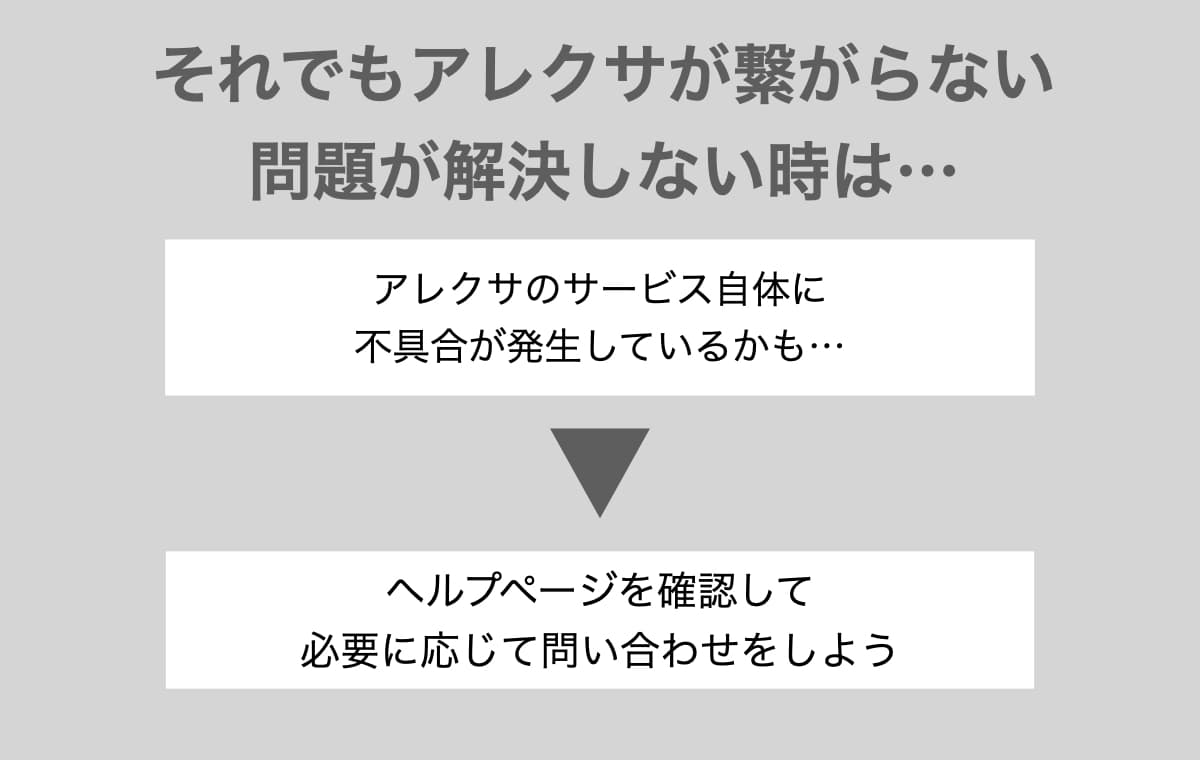
上記の3つの方法を試してもオフライン状態が解決しない場合は、Amazonのヘルプページを確認しましょう。
 しゅん
しゅんアレクサ本体やインターネット回線が原因ではなく、アレクサに障害が発生していることも考えられます。
確認のためにまずは『Amazonのヘルプページ』をチェックしてみましょう。
Amazon Echo本体が故障やネットワークのトラブルが起きている場合の確認も可能です。
 しゅん
しゅんヘルプページの内容をしっかり確認しつつ、必要に応じて問い合わせを行うと良いでしょう。
Amazonヘルプページを見てみる
\\アカウント情報を今すぐチェック//
アレクサがオフライン状態で使う方法はある?【Bluetoothスピーカーとして利用可能】

次に、アレクサがオフライン状態でも使う方法を解説します。
 しゅん
しゅんAmazon Echoは、オフライン状態でもBluetoothスピーカーとしては利用可能です。
単純にiPhoneなどと接続して利用することは可能だったので、一応オフライン状態でも使うことが可能です。
 しゅん
しゅんただし、インターネットに接続しないと利用できない機能は使えません。
AIアシスタントとしてアレクサを利用したい場合は、やはりインターネットに接続する必要があります。
【追記】スマートスピーカーのトラブル解決方法【アレクサアプリのスキルを確認】

追記です。
 しゅん
しゅんアレクサが利用可能な、Amazon Echo以外のスマートスピーカーでのトラブル解決方法を紹介します。
アレクサが使えるSONOS Oneというスマートスピーカーを購入しましたが、”この端末はオフライン状態です”となって困りました。
結論としては、アレクサアプリにスキルを追加する必要があります。

 しゅん
しゅん僕の場合はSONOSのスマートスピーカーなので、AlexaアプリにSONOSのスキルを追加して解決しました。
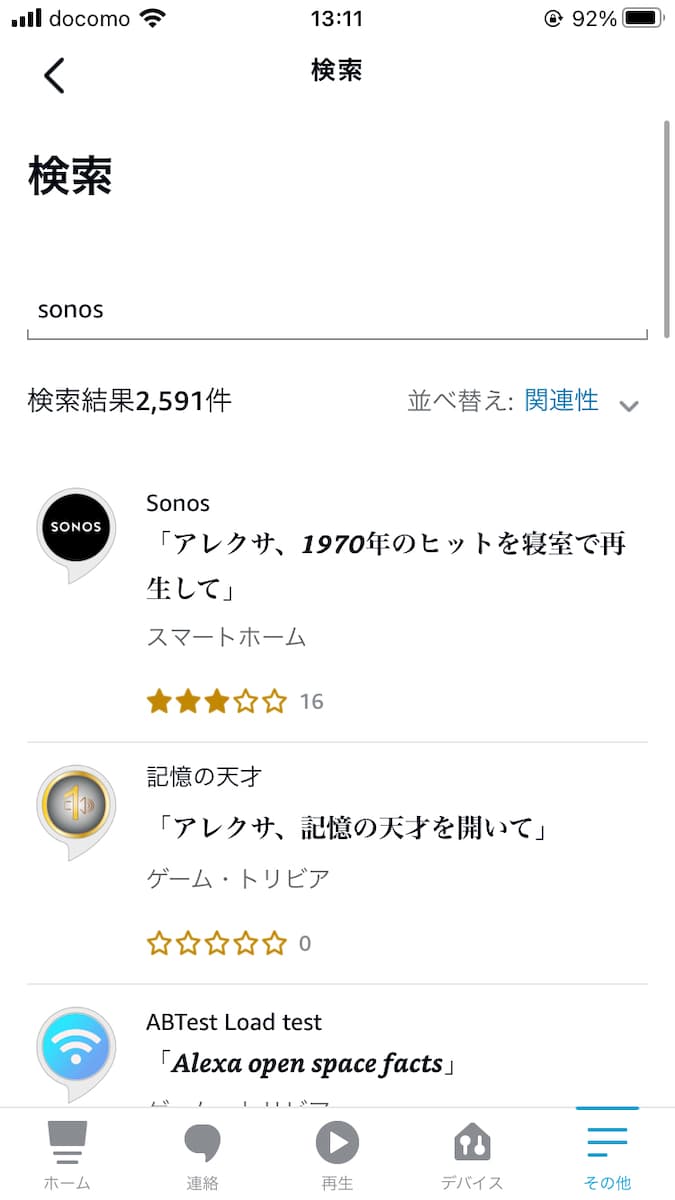
 しゅん
しゅんBOSEなどのスマートスピーカーのスキルも確認できるので、トラブル時は確認してみましょう。
下記の記事では、高音質なスマートスピーカーとして人気のSONOS Oneのデザインや機能、音質を詳しくレビューしています。
関連記事【評判】SONOS One(Gen2)を評価レビュー【高音質!アレクサ対応で拡張性も良いスマートスピーカー】

アレクサがオフラインになる時に確認したい注意点【Q&A】

最後にアレクサがオフラインになる時の注意点をまとめて解説していきます。
 しゅん
しゅん簡潔にQ&A形式で紹介します。
アレクサのWi-Fi接続先はどうやって変更するの?
アレクサアプリのデバイス設定で変更することが可能です。
詳しくは公式サイトの「Echo端末のWi-Fi設定を更新する」を確認してください。
アレクサを初期化するとどうなる?
リセットを行うことで個人情報、デバイスとスマートホームの接続がすべて消去されます。
詳しくは公式サイトのQ&Aを確認してみてください。
アレクサでデバイスが応答していませんになったは?
Alexa(アレクサ)アプリを開いて、該当デバイスを削除して再登録すると改善する可能性があります。
詳しくは公式サイトのQ&Aを確認してみてください。
まとめ
アレクサがオフラインやインターネット接続が切れるなしになる時の対処法を紹介しました。
 しゅん
しゅんアレクサがオフラインになった時は、下記の対応方法があります。
- Amazon EchoとWi-Fiルーターを再起動してみる
- Wi-Fiの設定を確認する
- Amazonのヘルプページを確認する
大抵はこの3つの方法を試すことで解決しますが、これでもダメな場合はリセットして初期設定すると復活する可能性があります。
 しゅん
しゅんまたWi-Fiルーターが古い場合や性能が低い場合は、買い換えるのもおすすめの方法です。
また、アレクサがオフライン状態でも使う方法や出来ることとしては、Bluetoothスピーカーとしてなら利用できます。
ただしAIアシスタントとしての機能は全く利用することが出来ません。
 しゅん
しゅんやはりアレクサを利用したい場合は、インターネットに接続するのが必須と言えそうです。
ぜひ参考にしてみてくださいね!



